- 1PS提示:因为图层已锁定,无法编辑图层的处理方法
- 2picacg苹果版怎么找不到|picacg ios版是不是下架了介绍
- 3Adobe Illustrator CS5 序列号大全
- 4ACDsee注册码免费分享(含ACDsee18、ACDsee10等版本)
- 5Potato(土豆聊天)怎么换头像|Potato app更改头像方法介绍
- 6PDF浏览器能看3D文件吗?PDF浏览器看3D文件图文详细教程
- 7Potato(马铃薯聊天)怎么注册不了|Potato不能注册处理方法介绍
- 8最新的Adobe Illustrator CS4序列号大全
- 9Intel i7-9700K性能跑分曝光:同代提升约12%
- 10XP系统怎么清除缓存?
- 11Intel Z390主板有望10月8日公布:8核9代酷睿随后登场
- 12XP系统安装chrome无法找到入口怎么处理?

这是一份制作完成的影音产品宣传页。布局合理,界面也很清新,让我们对产品的特点一目了然。您想过使用WPS文字也可以将它做出来吗?
当然,必要的素材不可少,宣传页上的图片都应该准备好,这里面一共涉及到三幅图片,剩下的元素都使用WPS来完成。我将在制作过程中穿插介绍排版原则。
1.利用表格分块
仔细分析这幅宣传页在主要部分突出的是产品的界面,在上下部分分别用大字体展现主要特点并配以辅助图示,所以将整个页面分为上中下三部分,并根据格局分为两列,也就是插入三行两列的表格,并将页面改为横板。
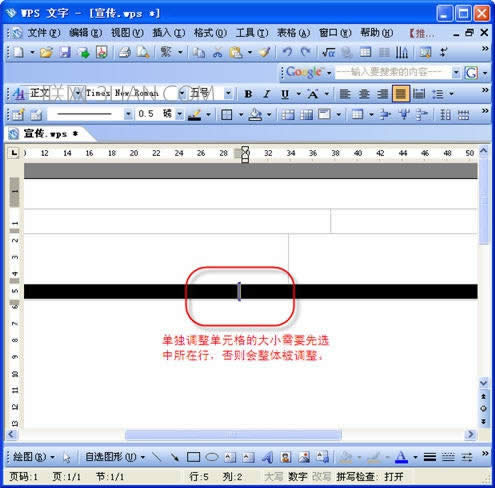
下面我们进入核心布局的技巧。
产品的特点是必须让用户知道的,所以其亮点一定要大而醒目,就如同报纸的标题,不要吝啬位置和题号,将它们放在最醒目的左上角集中展示,说明性的文字则可以小一些。
在第一个单元格中输入文字部分,调整挺好字体和字号。
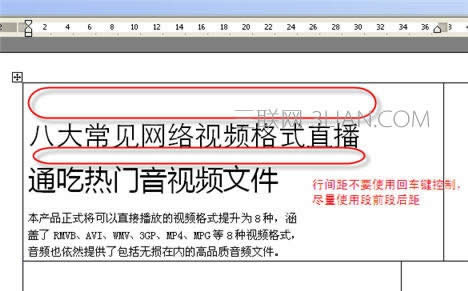
文字排版的原则是突出重点,错落有致。文字字体应该有变化,但是不要过于频繁。设计稿的文字选用了细黑体和微软雅黑的字体,字号较大。说明性文字作为从属内容,采用宋体小号。
行间距尽量使用段前段后距设置,不要使用回车键避免以后调整布局时产生不便。
在对一些小参数展示的时候,不妨略微增大字体,为项目加上背景并错落有致。这个例子就很好的采用了这一点。上方右侧的格式列表采用了四行的表格,并且在单元格中插入了新的表格。将背景改为玫瑰色,增大字号并将边框设置为白色。
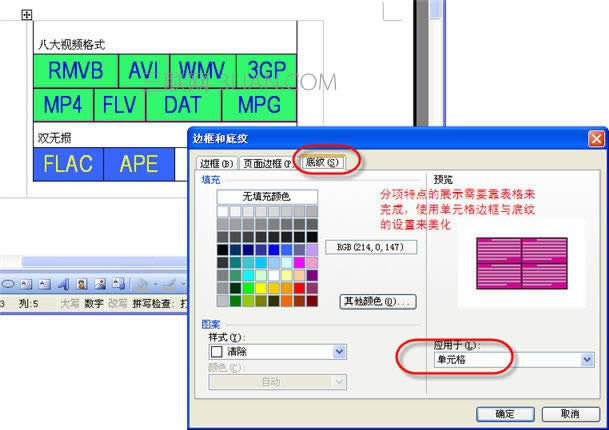
将下方的辅助图片加入表格第三行,中部分撑大,就有了一个大体的样子。插入的图片默认为“嵌入式”,就是说这时候图片跟文字的地位式是一样的,嵌入表格中当文字一样处理。
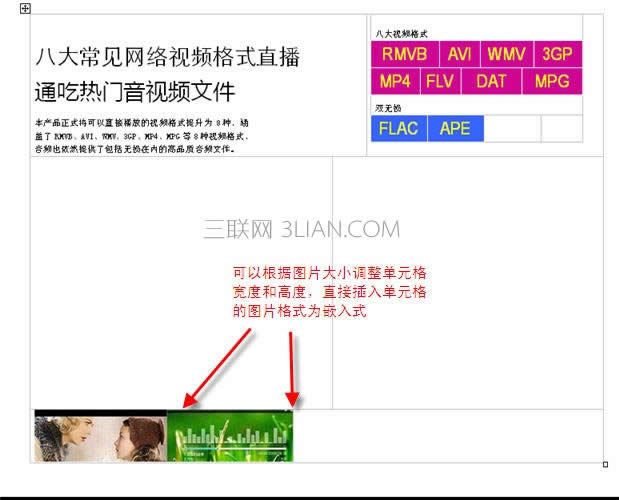
2.利用形状来增加装饰元素
右下部分有一些装饰性的花纹。对于此类元素的添加以不破坏整体风格为准。
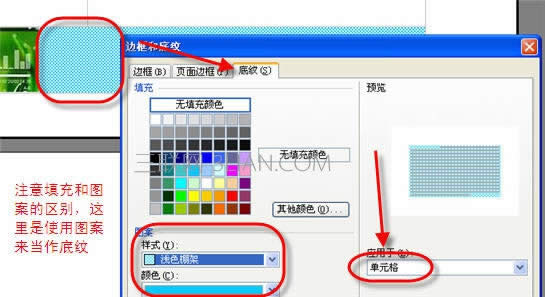
这个部分还有三个大小渐变的圆形装饰。采用插入形状的方法插入一个圆形,注意按住“Shift”键可以画出正圆,完成图案的填充,在依次复制两个,调整其大小。因为三个图案要居中排列,这也是很方便的。
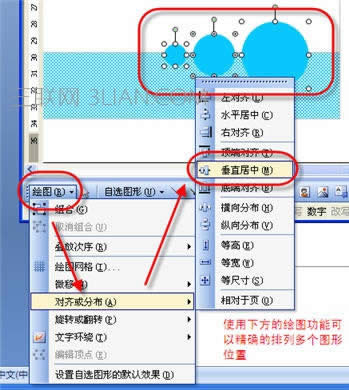
下面要加入主题图片了,将光标插在任何一个位置后插入主题图,完后将其改换叠放次序为“置于文字下方”并使用鼠标精确调整图片位置和表格位置。最后将所有出现的表格边框都设置为无色,我们的宣传页就大功告成了。
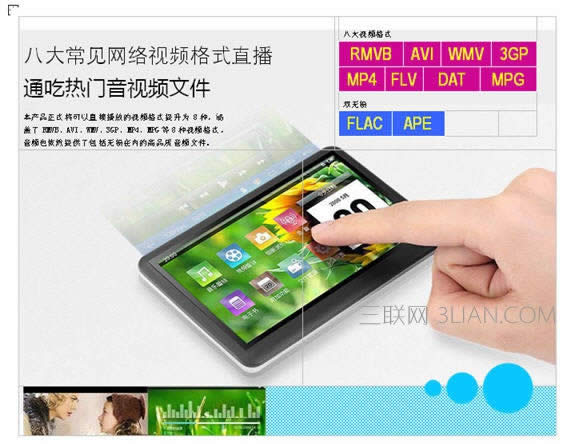
推荐资讯 总人气榜
最新教程 本月人气
- 1iphone7以旧换新会有吗 苹果iphone7以旧换新活动会出吗
- 2苹果iphone6拆机图解 苹果iphone6拆机图文说明教程视频
- 3iphone5s换电池图文说明教程视频 苹果iphone5s怎么换电池
- 4微信怎么发gif图片 微信怎么发gif动态图方法流程
- 5iphone7 32g够用吗 苹果7内存32g够不够用
- 6iphone7 256g价格多少钱 苹果iphone7 256gb售价介绍
- 7ios9.3.5怎么降级至ios9.3.2 苹果ios9.3.5降级9.3.2图文说明教程视频
- 8苹果终止iphone4硬件支持是真的吗
- 9漂流瓶发什么回复率高 微信漂流瓶发什么才吸引人
- 10旧iphone/ipad变卡怎么办 旧iphone/ipad变卡处理方法
- 11安卓7.0比较ios10哪一个好 android7.0与ios10比较区分
- 12苹果iphone手机显示充电但无法充电怎么办

